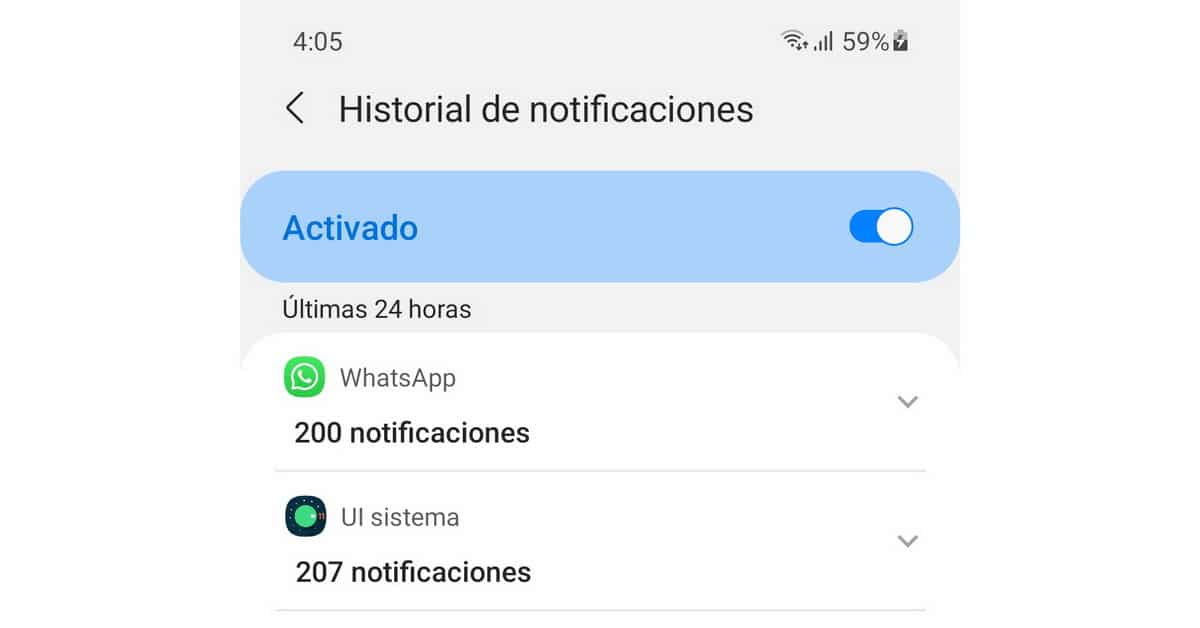
Các tin nhắn bật lên Chúng xuất hiện trên màn hình khóa hoặc trong menu trên cùng của điện thoại di động của chúng tôi bất kỳ lúc nào. Chúng có thể làm gián đoạn nếu chúng ta đang xem một bộ phim dài tập trên thiết bị di động hoặc nếu chúng ta đang đọc, thậm chí xuất hiện bất cứ lúc nào với bản xem trước khiến chúng ta khó chịu. Vì lý do này, có nhiều lựa chọn thay thế cấu hình khác nhau cho chúng ta biết cách chặn tin nhắn bật lên trên Android và trong bài đăng này, chúng tôi đưa ra danh sách chúng.
Chúng tôi cho bạn biết làm thế nào cải thiện quyền riêng tư của bạn trên điện thoại, chặn sự xuất hiện của các tin nhắn bật lên và thông báo từ các ứng dụng. Quá trình cấu hình không khó và với một vài bước, bạn sẽ có nhiều quyền kiểm soát hơn đối với sự xuất hiện của các cửa sổ bật lên khi bạn sử dụng điện thoại của mình.
Chặn cửa sổ bật lên nhạy cảm trên Android
Để các thông báo hoặc tin nhắn bật lên không xuất hiện trên màn hình khóa của thiết bị di động, chúng ta có thể chọn giữa hai giải pháp thay thế. Tùy chọn Không hiển thị thông báo ngăn mọi thông báo xuất hiện, từ lịch hoặc các ngày và thông báo quan trọng, đến tin nhắn từ WhatsApp, Telegram, Facebook hoặc các ứng dụng khác. Thay vào đó, Ẩn thông báo nhạy cảm hiển thị thông báo, nhưng không cho phép xem trước văn bản hoặc hình ảnh. Đơn giản là chúng ta sẽ thấy một thông báo rằng chúng ta có tin nhắn hoặc thông báo.
Cách chặn tin nhắn trên Android 10 và 11
Trong các phiên bản mới nhất của hệ điều hành Android, điện thoại di động cho phép quản lý thông báo rất nhanh. Đơn giản là chúng ta phải vào Cài đặt - Ứng dụng và thông báo - Thông báo. Trong phần này, chúng tôi sẽ chọn Thông báo nhạy cảm và đảm bảo rằng công cụ đã được tắt. Bằng cách này, chúng ta sẽ thấy rằng chúng ta có một tin nhắn, nhưng không có bản xem trước.
Nếu chúng ta không muốn có bất kỳ loại tin nhắn bật lên hoặc thông báo, chúng tôi sẽ chọn tùy chọn Thông báo trên màn hình khóa và đánh dấu vào tùy chọn Ẩn cuộc trò chuyện và thông báo im lặng. Ngoài ra còn có tùy chọn Không hiển thị bất kỳ thông báo nào. Ở chế độ này, màn hình khóa sẽ luôn sạch bất kỳ tin nhắn nào. Chìa khóa cho tùy chọn này cài đặt và quyền riêng tư là nó không hiển thị bất kỳ loại tin nhắn nào, cũng không có cảnh báo nhắc nhở đi khám cho đến khi có tin nhắn hoặc cuộc gọi nhỡ.
Cách chặn tin nhắn bật lên trong Android 9 và 8
Phiên bản Android 9 và 8, vẫn có mặt trên khá nhiều thiết bị di động, các tùy chọn đều giống nhau, mặc dù để đạt được chúng, con đường có hơi khác một chút. Chúng ta phải mở ứng dụng Cài đặt - Ứng dụng và thông báo - Thông báo nhưng tùy chọn hiện ra chỉ là Trên màn hình khóa. Chúng tôi sẽ có thể xem nội dung của bất kỳ thông báo nào, ẩn dữ liệu nhạy cảm hoặc không hiển thị bất kỳ loại thông báo nào trên màn hình khóa.
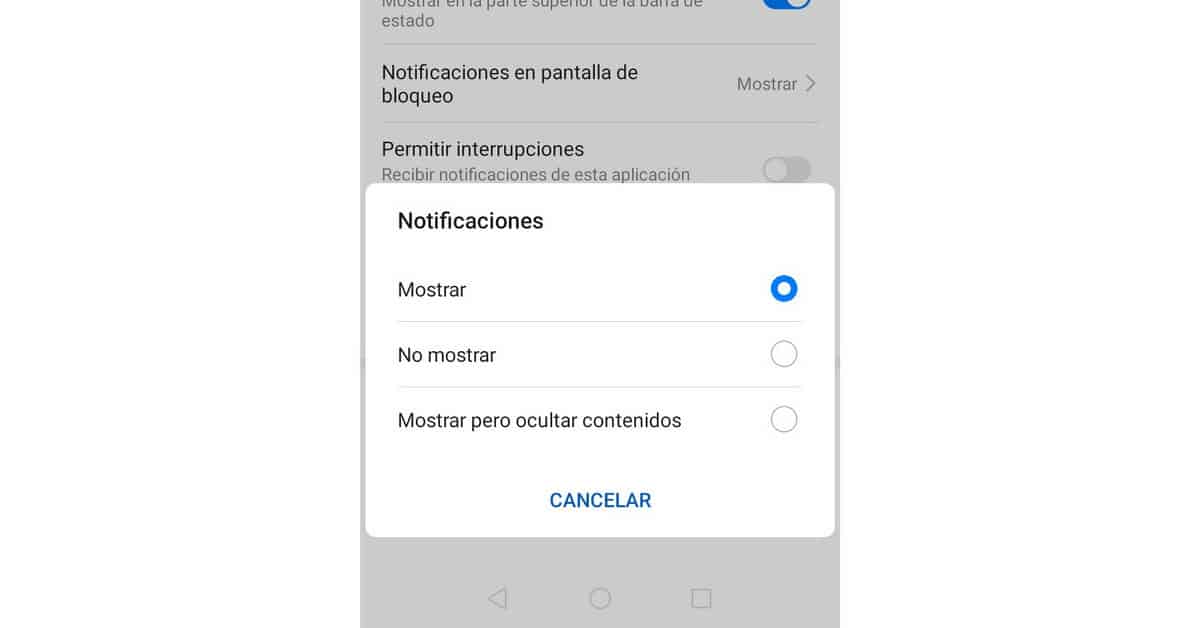
Trong phiên bản Android 8.0, chỉ có thể ẩn các thông báo nhạy cảm cụ thể. Chúng tôi sẽ phải chọn các ứng dụng mà chúng tôi không muốn hiển thị văn bản hoặc hình ảnh. Nhưng bạn phải định cấu hình từng cái một:
- Chúng ta mở ứng dụng Cài đặt và thông báo.
- Chúng tôi chọn ứng dụng được đề cập.
- Chúng tôi đánh dấu một trong các danh mục thông báo.
- Chúng tôi chọn Màn hình khóa.
- Chúng tôi chọn mức độ thông báo mong muốn.
Đây là hai các lựa chọn thay thế tùy thuộc vào phiên bản Android để chặn tin nhắn bật lên. Trong các phiên bản mới hơn, quá trình tự động hóa rộng hơn, hiểu rằng các nhà phát triển đã nhận thức được loại hình sử dụng và thông báo mà người dùng cung cấp cho thiết bị di động. Ý tưởng về quyền riêng tư xung đột với khả năng rằng, ngay cả khi màn hình bị khóa, các bản xem trước ảnh hoặc tin nhắn của chúng tôi vẫn có thể là riêng tư.
Chặn thông báo từ bảng điều khiển
Trong thời gian qua, các ứng dụng đã được cập nhật để kết hợp các tùy chọn cấu hình trong chính bảng thông báo. Chủ yếu là các ứng dụng nhắn tin và mạng xã hội, có đặc điểm là thường xuyên cho biết tin tức xuất hiện. Do đó, chặn thông báo từ bảng điều khiển có thể là một giải pháp.
Khi chúng tôi có thông báo, chỉ cần chạm lâu hoặc vuốt sang một bên để mở menu cài đặt. Một nút để truy cập cài đặt thông báo của ứng dụng cũng có thể xuất hiện. Nếu chúng tôi chọn tùy chọn Im lặng, chúng tôi sẽ chỉ thấy biểu tượng ứng dụng và không có tin nhắn hoặc dữ liệu thông báo nào khác.
Chặn cửa sổ bật lên của Chrome trên Android
Ứng dụng trình duyệt web Chrome, được tích hợp sẵn trong tất cả điện thoại di động Android theo mặc định, cũng có đặc điểm là hiển thị một số lượng lớn tin nhắn bật lên. Để chặn chúng, chúng tôi có thể định cấu hình trực tiếp ứng dụng trình duyệt và hủy nó.
- Chúng tôi mở ứng dụng Google Chrome.
- Chúng tôi mở Menu Tùy chọn từ biểu tượng có ba dấu chấm dọc.
- Chúng tôi chọn tùy chọn Cấu hình.
- Trong khu vực bên dưới của Thông báo và Cài đặt Trang web, chúng tôi đánh dấu Thông báo và thông báo bật lên.
Khi điều này được thực hiện, chúng tôi có thể điều hướng mà không xuất hiện cửa sổ bật lên và thông báo quảng cáo trên màn hình khóa của chúng tôi. Cài đặt này cũng cho phép duyệt web nhanh hơn và linh hoạt hơn trong những gì Chrome dành cho Android cung cấp mà không có màn hình khóa có cảnh báo và quảng cáo web.
